Docker原理与使用
Docker原理与使用学习笔记
转载请声明,违者必究!!!
一、概述
Docker 是一个开源的应用容器引擎,基于Go语言并遵从 Apache2.0 协议开源。当人们说“Docker”时,他们通常是指 Docker Engine,它是一个客户端 - 服务器应用程序,由 Docker守护进程、一个REST API指定与守护进程交互的接口、和一个命令行接口(CLI)与守护进程通信(通过封装REST API)。Docker Engine 从 CLI 中接受docker 命令,例如 docker run 、docker ps 来列出正在运行的容器、docker images 来列出镜像,等等。
Docker 可以让开发者打包他们的应用以及依赖包到一个轻量级、可移植的容器中,然后发布到任何流行的 Linux 机器上,也可以实现虚拟化。
容器是完全使用沙箱机制,相互之间不会有任何接口(类似 iPhone 的 app),更重要的是容器性能开销极低。
docker架构
Docker 基本组成:
- Docker主机(Host):安装了Docker程序的机器
- Docker镜像(Image):Docker 镜像(Image),就相当于是一个 root 文件系统。比如官方镜像 ubuntu:16.04 就包含了完整的一套 Ubuntu16.04 最小系统的 root 文件系统。
- Docker容器(Container):镜像(Image)和容器(Container)的关系,就像是面向对象程序设计中的类和实例一样,镜像是静态的定义,容器是镜像运行时的实体。容器可以被创建、启动、停止、删除、暂停等。
- Docker仓库(Repository):仓库可看成一个代码控制中心,用来保存镜像。
Docker 使用客户端-服务器 (C/S) 架构模式,使用远程API来管理和创建Docker容器。
Docker 容器通过 Docker 镜像来创建。
容器与镜像的关系类似于面向对象编程中的对象与类。

1.1 安装docker
# step 1: 安装必要的一些系统工具
sudo yum install -y yum-utils device-mapper-persistent-data lvm2
# Step 2: 添加软件源信息
sudo yum-config-manager --add-repo http://mirrors.aliyun.com/docker-ce/linux/centos/docker-ce.repo
# Step 3: 更新并安装 Docker-CE
sudo yum makecache fast
sudo yum -y install docker-ce
# Step 4: 开启Docker服务
sudo service docker start
配置镜像加速器(以阿里云为例)
sudo mkdir -p /etc/docker
sudo tee /etc/docker/daemon.json <<-'EOF'
{
"registry-mirrors": ["加速地址"]
}
EOF
sudo systemctl daemon-reload
sudo systemctl restart docker
加速地址请自行登录阿里云获取自己的专属地址
二、Docker命令(CentOS7)
Docker命令结构图如下:
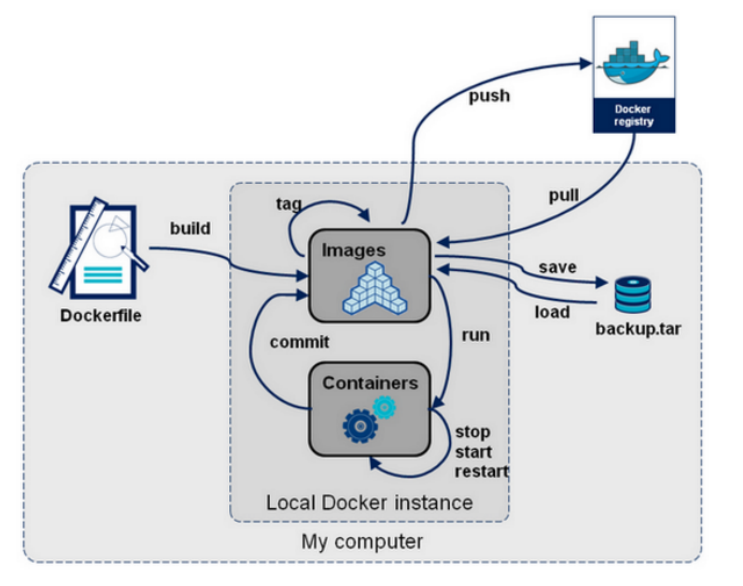
2.1 Docker服务相关命令
systemctl start docker docker服务启动
systemctl stop docker docker服务停止
systemctl restart docker 重启docker服务
systemctl status docker 查看docker服务状态
systemctl enable docker 设置开机启动
2.2 Docker镜像相关命令
docker images 查看镜像列表
docker search xxx 搜索镜像eg:docker search redis
docker pull xxx 拉取镜像eg:docker pull redis:3.2 #可以加冒号指定版本
docker rmi xxx 删除镜像 #可以通过名字id和版本删除
搜索镜像参数:
NAME: 镜像仓库源的名称
DESCRIPTION: 镜像的描述
OFFICIAL: 是否 docker 官方发布
stars: 类似 Github 里面的 star,表示点赞、喜欢的意思。
AUTOMATED: 自动构建。
2.3 Docker容器相关命令
docker ps 查看正在运行的容器
docker ps -a 查看所有容器
docker run 参数 创建并启动容器
#常用参数说明
-i 保持容器运行。通常与-t使用,加入it两个 参数后,容器创建后自动进入,退出容器后,容器自动关闭
-t 为容器重新分配一个为输入终端
-d 以守护模式运行,创建一个容器在后台运行,使用docker exec进入容器,退出后容器不会关闭
-it一般称为交互式容器,-id一般称为守护式容器
--name 为创建的容器命名
-p 指定端口映射
-v 绑定数据卷
docker exec xx 进入容器
docker rm xx 删除容器#需要容器停止状态
docker start xx 启动容器
docker inspect xx 查看容器信息
docker stop xx -t 停止容器 -t10s内没停止则进行强制停止
docker logs 参数 xx
#参数说明:
-f 跟踪日志输出
--tail 仅列出最新n条容器日志
三、Docker容器的数据卷
3.1 数据卷概念
数据卷是宿主机中的一个目录或文件,通过挂载到容器实现绑定。当我们使用docker容器时,会产生一系列的数据文件,这些数据文件在我们删除docker容器时是会消失的,但是某些内容我们不想让他消失。docker将应用和运行环境打包成容器发布,我们希望在运行过程中产生的部分数据是持久化的,并且实现数据共享。简单的理解,可以将docker容器数据卷看成u盘,它存在一个或多个容器中,它的特点是:
- 数据卷可以在容器中共享或重用数据
- 数据卷的更改可以立即生效
- 数据卷的更改不会包含在镜像的更新中
- 数据卷会一直存在,即使容器被删除
- 数据卷的生命周期一直持续到没有容器使用它为止。
容器数据主要有两种方式去管理:一是使用数据卷直接映射到本地主机环境,二是使用特定的容器去维护数据卷
数据卷类型
- 宿主机数据卷:直接在宿主机文件系统中,但是容器可以访问
- 命名的数据卷:磁盘上Docker管理的数据卷,但是这个数据卷有名字
- 匿名数据卷:磁盘上Docker管理的数据卷,但没有名字由docker管理
一般推荐使用宿主机数据卷,且数据卷都在宿主机文件系统中,只是后两种在docker管理的目录下,一般是/var/lib/docker/volumes
数据覆盖问题
- 如果挂载一个空的数据卷到容器中的一个非空目录中,那么这个目录下的文件会被复制到数据卷中
- 如果挂载一个非空的数据卷到容器中的一个目录中,那么容器中的目录会显示数据卷中的数据。如果原来容器中的目录有数据,那么原始数据会被隐藏掉。
3.2 配置数据卷
注意:挂载数据卷时最好通过run而不是通过create/start,因为create/start创建启动容器后,在挂载数据卷非常麻烦,要修改很多配置文件。docker官网推荐尽量进行目录挂载。
#创建启动容器时,使用-v参数设置数据卷
docker run ... -v 宿主机目录或文件:容器内目录或文件
#容器的目录权限可以通过ro(readonly)只读或rw(readwrite)读写进行控制
docker run ... -v 宿主机目录或文件:容器内目录或文件:ro
docker run ... -v 宿主机目录或文件:容器内目录或文件:rw
我们在管理数据时还可以用cp命令进行管理,docker cp命令用于容器与宿主机之间的数据拷贝,语法:
宿主机文件复制到容器内
docker cp 参数 SRC_PATH CONTAINER:DEST_PATH
容器内文件复制到宿主机
docker cp 参数 CONTAINER:SRC_PATH DEST_PATH
举个例子:1.nginx宿主机index.html复制并覆盖容器内的index.html页面
docker cp /data/index.html nginx:/usr/share/nginx/html/index.html
2.nginx容器内配置文件复制到宿主机
docker cp nginx:/etc/nginx/nginx/conf /data
3.3 数据卷容器
如果用户需要在多个容器之间共享一些持续更新的数据,最简单的方式是使用数据卷容器。数据卷容器也是一个容器,但是它的目的是专门用来提供数据卷供其他容器挂载
多容器数据交换有两种方式:挂载同一个数据卷或者使用数据卷容器
#创建启动数据卷容器,使用-v参数设置数据卷在宿主机上会自动创建目录可使用inspect查看
docker run -it --name=c3 -v /volume centos:7 /bin/bash
#创建启动c1、c2容器,使用--volumes-from 参数设置数据卷
docker run -it --name=c1 --volume-from c3 centos:7 /bin/bash
docker run -it --name=c2 --volume-from c3 centos:7 /bin/bash
四、docker应用部署案例
1 部署MySQL
- 搜索mysql镜像
docker search mysql
- 拉取mysql镜像
docker pull mysql:5.6
- 创建容器,设置端口映射、目录映射
# 在/root目录下创建mysql目录用于存储mysql数据信息
mkdir ~/mysql
cd ~/mysql
docker run -id \
-p 3306:3306 \
--name=mysql \
-v $PWD/conf:/etc/mysql/conf.d \
-v $PWD/logs:/logs \
-v $PWD/data:/var/lib/mysql \
-e MYSQL_ROOT_PASSWORD=123456 \
mysql:5.6
-
参数说明:
-
-p 3306:3306:将容器的 3306 端口映射到宿主机的 3306 端口。
-
-v $PWD/conf:/etc/mysql/conf.d:将主机当前目录下的 conf/my.cnf 挂载到容器的 /etc/mysql/my.cnf。配置目录
-
-v $PWD/logs:/logs:将主机当前目录下的 logs 目录挂载到容器的 /logs。日志目录
-
-v $PWD/data:/var/lib/mysql :将主机当前目录下的data目录挂载到容器的 /var/lib/mysql 。数据目录
-
-e MYSQL_ROOT_PASSWORD=123456:初始化 root 用户的密码。
-
-v : 挂载宿主机目录和 docker容器中的目录,前面是宿主机目录,后面是容器内部目录
-d : 后台运行容器
-p 映射容器端口号和宿主机端口号
-e 环境参数,MYSQL_ROOT_PASSWORD设置root用户的密码
-
- 进入容器,操作mysql
docker exec -it mysql /bin/bash
ALTER USER 'root'@'%' IDENTIFIED WITH mysql_native_password BY '123456';
- 使用外部机器连接容器中的mysql
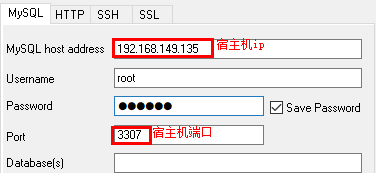
2 部署Tomcat
- 搜索tomcat镜像
docker search tomcat
- 拉取tomcat镜像
docker pull tomcat
- 创建容器,设置端口映射、目录映射
# 在/root目录下创建tomcat目录用于存储tomcat数据信息
mkdir ~/tomcat
cd ~/tomcat
docker run -id --name=c_tomcat \
-p 8080:8080 \
-v $PWD:/usr/local/tomcat/webapps \
tomcat
-
参数说明:
-
-p 8080:8080:将容器的8080端口映射到主机的8080端口
-v $PWD:/usr/local/tomcat/webapps:将主机中当前目录挂载到容器的webapps
-
- 使用外部机器访问tomcat
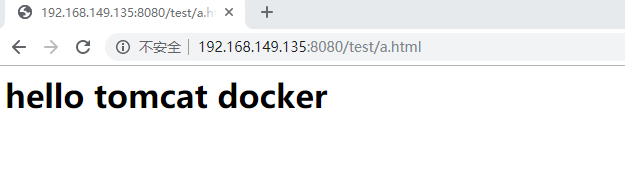
3 部署Nginx
- 搜索nginx镜像
docker search nginx
- 拉取nginx镜像
docker pull nginx
- 创建容器,设置端口映射、目录映射
# 在/root目录下创建nginx目录用于存储nginx数据信息
mkdir ~/nginx
cd ~/nginx
mkdir conf
cd conf
# 在~/nginx/conf/下创建nginx.conf文件,粘贴下面内容
vim nginx.conf
#user nobody;
worker_processes 1;
events {
worker_connections 1024;
}
http {
include mime.types;
default_type application/octet-stream;
sendfile on;
keepalive_timeout 65;
#gzip on;
server {
listen 80;
server_name localhost;
root html;
}
}
运行命令:
docker run -id --name=nginx \
-p 80:80 \
-v $PWD/conf/nginx.conf:/etc/nginx/nginx.conf \
-v $PWD/logs:/var/log/nginx \
-v $PWD/html:/etc/nginx/html/ \
nginx
- 参数说明:
- -p 80:80:将容器的 80端口映射到宿主机的 80 端口。
- -v $PWD/conf/nginx.conf:/etc/nginx/nginx.conf:将主机当前目录下的 /conf/nginx.conf 挂载到容器的 :/etc/nginx/nginx.conf。配置目录
- -v $PWD/logs:/var/log/nginx:将主机当前目录下的 logs 目录挂载到容器的/var/log/nginx。日志目录
- 使用外部机器访问nginx
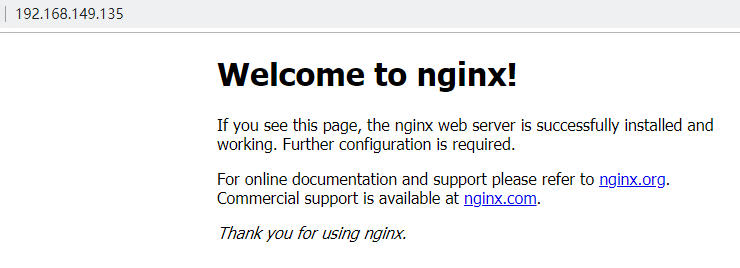
4 部署Redis
- 搜索redis镜像
docker search redis
- 拉取redis镜像
docker pull redis:5.0
- 创建容器,设置端口映射
docker run -id --name=c_redis -p 6379:6379 redis:5.0
- 使用外部机器连接redis
./redis-cli.exe -h 192.168.149.135 -p 6379
5 部署ES、Kibana
-
拉取镜像
docker pull docker.elastic.co/elasticsearch/elasticsearch:7.14.0 -
创建启动容器
五、虚拟化技术介绍
六、Dockerfile
Dockerfile 是一个用来构建镜像的文本文件,文本内容包含了一条条构建镜像所需的指令和说明。
Docker创建镜像的方式一共有三种:
- 基于已有的镜像创建
- 基于Dockerfile创建
- 基于本地模板导入
6.1 docker镜像原理
操作系统组成部分:
进程调度子系统,进程通信子系统,内存管理子系统,设备管理子系统,文件管理子系统,网络通信子系统,作业控制子系统
Linux文件系统有bootfs和rootfs两部分组成
bootfs:包含bootloader(引导加载程序)和 kernel(内核)
rootfs: root文件系统,包含的就是典型 Linux 系统中的/dev,/proc,/bin,/etc等标准目录和文件
不同的linux发行版,bootfs基本一样,而rootfs不同,如ubuntu,centos等
dokcer镜像是由特殊的文件系统叠加而成,最底层是bootfs,并使用宿主机的bootfs
第二层是root文件系统rootfs基础镜像,成为baseimage
然后在往上可以叠加其他镜像文件,统一文件系统技术能够将不同层整合成一个文件系统,为这些层提供了一个统一的视角,这样就隐藏了多层的存在,在用户看来只有一个文件系统。一个镜像可以放在另一个镜像上面,位于下面的镜像成为父镜像,最底层的镜像称为基础镜像。
当一个镜像启动容器时,docker会在最顶层加载一个读写文件系统作为容器
6.2 docker镜像制作
基于已有的镜像制作
docker commit命令:从容器创建成一个新镜像
docker commit 参数 容器id 镜像名称:版本号
#参数说明
-a 提交的镜像作者
-c 使用dockerfile指令创建镜像
-m 提交时的文字说明
-p commit时将容器暂停
docker save -o 压缩文件名称 镜像名称:版本号
docker load -i 压缩文件名称
举个例子,基于已经运行的nginx容器制作新镜像:
比如我们现在运行的nginx镜像如下:

然后我们使用命令:
docker commit -a "loserfromlazy" -m "test" nginx testnginx:v1如下图,新镜像已经制作完成:
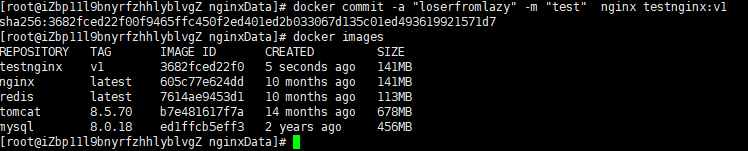
Dockerfile制作镜像
dockerfile是一个文本文件,包含了一条条指令,每一条指令构建一层镜像,最终构建出一个新的镜像。对于开发人员,可以为开发团队提供一个完全一致的开发环境。对于测试人员:可以直接拿开发时所构建的镜像或者通过Dockerfile文件构建一个新的镜像开始工作了。对于运维人员:在部署时,可以实现应用的无缝移植。
Dockerfile分为四部分:基础镜像信息、维护者信息、 镜像操作指令和容器启动时执行指令。
在编写好dockerfile后就可以使用docker build命令制作镜像了,语法如下:
docker build 参数 Path|URL
其中常用参数如下:
- --build-arg=[] 设置镜像创建时的变量
- -f 指定要使用的Dockerfile的路径
- --rm 设置镜像成功后删除中间容器
- --tag 镜像的名字及标签,通常是name:tag或name的格式
dockerfile常用字段:
| 关键字 | 作用 | 备注 |
|---|---|---|
| FROM | 指定父镜像 | 指定dockerfile基于哪个image构建 |
| MAINTAINER | 作者信息 | 用来标明这个dockerfile谁写的 |
| LABEL | 标签 | 用来标明dockerfile的标签 可以使用Label代替Maintainer 最终都是在docker image基本信息中可以查看 |
| RUN | 执行命令 | 执行一段命令 默认是/bin/sh 格式: RUN command 或者 RUN ["command" , "param1","param2"] |
| CMD | 容器启动命令 | 提供启动容器时候的默认命令 和ENTRYPOINT配合使用.格式 CMD command param1 param2 或者 CMD ["command" , "param1","param2"] |
| ENTRYPOINT | 入口 | 一般在制作一些执行就关闭的容器中会使用 |
| COPY | 复制文件 | build的时候复制文件到image中 |
| ADD | 添加文件 | build的时候添加文件到image中 不仅仅局限于当前build上下文 可以来源于远程服务 |
| ENV | 环境变量 | 指定build时候的环境变量 可以在启动的容器的时候 通过-e覆盖 格式ENV name=value |
| ARG | 构建参数 | 构建参数 只在构建的时候使用的参数 如果有ENV 那么ENV的相同名字的值始终覆盖arg的参数 |
| VOLUME | 定义外部可以挂载的数据卷 | 指定build的image那些目录可以启动的时候挂载到文件系统中 启动容器的时候使用 -v 绑定 格式 VOLUME ["目录"] |
| EXPOSE | 暴露端口 | 定义容器运行的时候监听的端口 启动容器的使用-p来绑定暴露端口 格式: EXPOSE 8080 或者 EXPOSE 8080/udp |
| WORKDIR | 工作目录 | 指定容器内部的工作目录 如果没有创建则自动创建 如果指定/ 使用的是绝对地址 如果不是/开头那么是在上一条workdir的路径的相对路径 |
| USER | 指定执行用户 | 指定build或者启动的时候 用户 在RUN CMD ENTRYPONT执行的时候的用户 |
| HEALTHCHECK | 健康检查 | 指定监测当前容器的健康监测的命令 基本上没用 因为很多时候 应用本身有健康监测机制 |
| ONBUILD | 触发器 | 当存在ONBUILD关键字的镜像作为基础镜像的时候 当执行FROM完成之后 会执行 ONBUILD的命令 但是不影响当前镜像 用处也不怎么大 |
| STOPSIGNAL | 发送信号量到宿主机 | 该STOPSIGNAL指令设置将发送到容器的系统调用信号以退出。 |
| SHELL | 指定执行脚本的shell | 指定RUN CMD ENTRYPOINT 执行命令的时候 使用的shell |
6.3 案例
案例一:自定义Centos7镜像
自定义centos7镜像需求:
1.默认登录路径为/usr
2.可以使用vim
FROM centos:7
MAINTAINER Loserfromlazy <loserfromlazy@163.com>
RUN yun install -y vim
WORKDIR /usr
CMD /bin/bash
docker build -f dockerfile的文件路径 -t 镜像名:版本
案例二:发布SpringBoot项目
定义dockerfile发布springboot项目
FROM java:8
MAINTAINER Loserfromlazy <loserfromlazy@163.com>
ADD springboot.jar app.jar
CMD java -jar app.jar
docker build -f dockerfile的文件路径 -t 镜像名:版本
案例三:MySQL镜像修改时区
FROM mysql:8.0.18
MAINTAINER mysql from date UTC by Asia/Shanghai "loserfromlazy@163.com"
ENV TZ Asia/Shanghai
docker build --rm -t tmysql:8.0.18 .这里使用.说明在当前目录下有名称为Dockerfile的文件,使用它去创建镜像
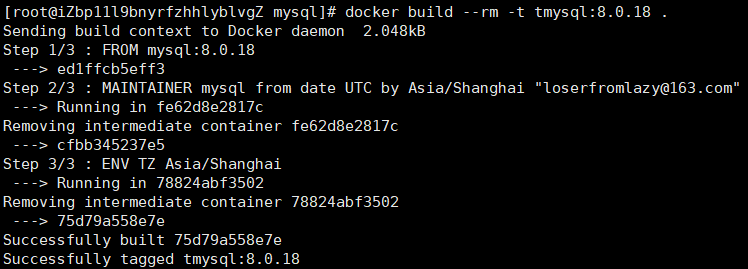
七、Docker-compose
在实际生产环境中,一个应用往往由许多服务构成,而 docker 的最佳实践是一个容器只运行一个进程,因此运行多个微服务就要运行多个容器。多个容器协同工作需要一个有效的工具来管理他们,定义这些容器如何相互关联。compose 应运而生。compose 是用来定义和运行一个或多个容器(通常都是多个)运行和应用的工具。使用 compose 可以简化容器镜像的构建以及容器的运行。
compose 使用 YAML 文件来定义多容器之间的关系。一个 docker-compose up 就可以把完整的应用跑起来。 本质上, compose 把 YAML 文件解析成 docker 命令的参数,然后调用相应的 docker 命令行接口,从而将应用以容器化的方式管理起来。它通过解析容器间的依赖关系顺序地启动容器。而容器间的依赖关系由 YAML 文件中的 links 标记指定。
7.1 安装
通过以下命令安装,如不想用2.2.2版本请自行替换,最新发行的版本地址:https://github.com/docker/compose/releases
sudo curl -L "https://github.com/docker/compose/releases/download/v2.2.2/docker-compose-$(uname -s)-$(uname -m)" -o /usr/local/bin/docker-compose
你也可以通过下面的命令高速安装:
curl -L https://get.daocloud.io/docker/compose/releases/download/v2.4.1/docker-compose-`uname -s`-`uname -m` > /usr/local/bin/docker-compose
下载完成后使用命令给权限sudo chmod +x /usr/local/bin/docker-compose
然后进行验证docker-compose version
7.2 yml配置文件及常用指令
Docker Compose 使用 YAML 文件来定义多服务的应用。YAML 是 JSON 的一个子集,因此也可以使用JSON。Docker Compose 默认使用文件名 docker-compose.yml。当然,也可以使用 -f 参数指定具体文件。
Docker Compose 的yaml文件包含四个1级key:
- version:必须指定,而且总是位于文件第一行,它定义了compose文件格式(主要是API)的版本。它并不是定义Docker Compose或Docker引擎的版本号。
- services:用于定义不同的应用服务。比如我们可以定义一个mysql数据库服务,或者定义一个微服务。Dockers Compose会将每个服务部署在各自的容器中。
- networks:用于指引Docker创建新的网络。默认情况下,Docker Compose会创建bridge网络,这是一种单主机网络,只能实现同一主机上容器的连接,当然,也可以用driver属性指定不同的网络类型。
- volumes:用于指引Docker来创建新的卷
这里给出除了上面四个一级key以外,其他常用的key:
-
image:指定容器运行的镜像,会从docker hub上下载并构建镜像。
-
build:指定构建镜像上下文路径,在该路径下有Dockerfile文件,根据该文件构建镜像。
-
container_name:指定自定义容器名称,而不是生成的默认名称。
-
hostname:hostname 声明用于服务容器的自定义主机名。
-
restart:重启策略
- no:是默认的重启策略,在任何情况下都不会重启容器。
- always:容器总是重新启动。
- on-failure:在容器非正常退出时(退出状态非0),才会重启容器。
- unless-stopped:在容器退出时总是重启容器,但是不考虑在Docker守护进程启动时就已经停止了的容器
-
ports:暴露容器端口。注意端口映射决不能与 network_mode: host 一起使用,这样做一定会导致运行时错误。
-
volumes:也可以做非一级key,将主机的数据卷或着文件挂载到容器里。
-
environment:添加环境变量。您可以使用数组或字典、任何布尔值,布尔值需要用引号引起来,以确保 YML 解析器不会将其转换为 True 或 False。例子:
environment: RACK_ENV: development SHOW: 'true' -
ulimits:覆盖容器默认的 ulimit。
-
networks:配置容器连接的网络,引用顶级 networks 下的条目。
-
depends_on:设置依赖关系。例子:
version: "3.7" services: web: build: . depends_on: - db - redis redis: image: redis db: image: postgres- docker-compose up :以依赖性顺序启动服务。在上面例子中,先启动 db 和 redis ,才会启动 web。
- docker-compose up SERVICE :自动包含 SERVICE 的依赖项。在上面例子中,docker-compose up web 还将创建并启动 db 和 redis。
- docker-compose stop :按依赖关系顺序停止服务。在上面例子中,web 在 db 和 redis 之前停止。
关于docker compose的更多命令可以自行去查看官方文档,这里也贴出菜鸟教程的地址docker-compose
举个例子,例子来自官网:
创建Dockerfile:
# syntax=docker/dockerfile:1
FROM python:3.7-alpine
WORKDIR /code
ENV FLASK_APP=app.py
ENV FLASK_RUN_HOST=0.0.0.0
RUN apk add --no-cache gcc musl-dev linux-headers
COPY requirements.txt requirements.txt
RUN pip install -r requirements.txt
EXPOSE 5000
COPY . .
CMD ["flask", "run"]
编写Docker compose:
# yaml 配置
version: '3' #版本
services:
web:
build: .
ports:
- "5000:5000"
redis:
image: "redis:alpine"
这个例子中有两个服务:web 和 redis。
- web:该 web 服务使用从 Dockerfile 当前目录中构建的镜像。然后,它将容器和主机绑定到暴露的端口 5000。
- redis:该 redis 服务使用 Docker Hub 的公共 Redis 映像。
7.3 Dockers Compose常用命令
这里以nginx举例:
#构建建启动nignx容器
docker-compose up -d nginx
#进入nginx容器中
docker-compose exec nginx bash
#将会停止UP命令启动的容器,并删除容器
docker-compose down
#显示所有容器
docker-compose ps
#重新启动nginx容器
docker-compose restart nginx
#构建镜像
docker-compose build nginx
#不带缓存的构建
docker-compose build --no-cache nginx
#查看nginx的日志
docker-compose logs nginx
#查看nginx的实时日志
docker-compose logs -f nginx
#验证(docker-compose.yml)文件配置,
#当配置正确时,不输出任何内容,当文件配置错误,输出错误信息
docker-compose config -q
#以json的形式输出nginx的docker日志
docker-compose events --json nginx
#暂停nignx容器
docker-compose pause nginx
#恢复ningx容器
docker-compose unpause nginx
#删除容器
docker-compose rm nginx
#停止nignx容器
docker-compose stop nginx
#启动nignx容器
docker-compose start nginx
八、推送镜像到中央仓库
中央仓库地址如下,如果没有账号的需要先注册账号。免费版的只能创建公开仓库。官网
下面我以我自己的mit6.s081-gdb镜像为例进行推送演示:
-
注册账号,这一步略
-
使用docker login命令登录

-
本地镜像打标记
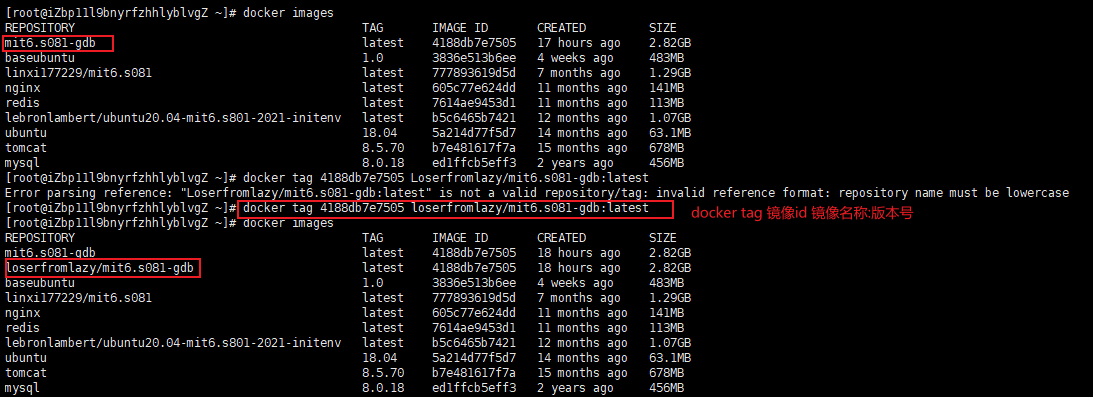
-
推送镜像
使用
docker push loserfromlazy/mit6.s081-gdb推送镜像,这里的loserfromlazy/mit6.s081-gdb是我自己的本地镜像名,可以使用docker images查看。
到此镜像就已经推送到中央仓库了,可以在自己账号下进行查看:
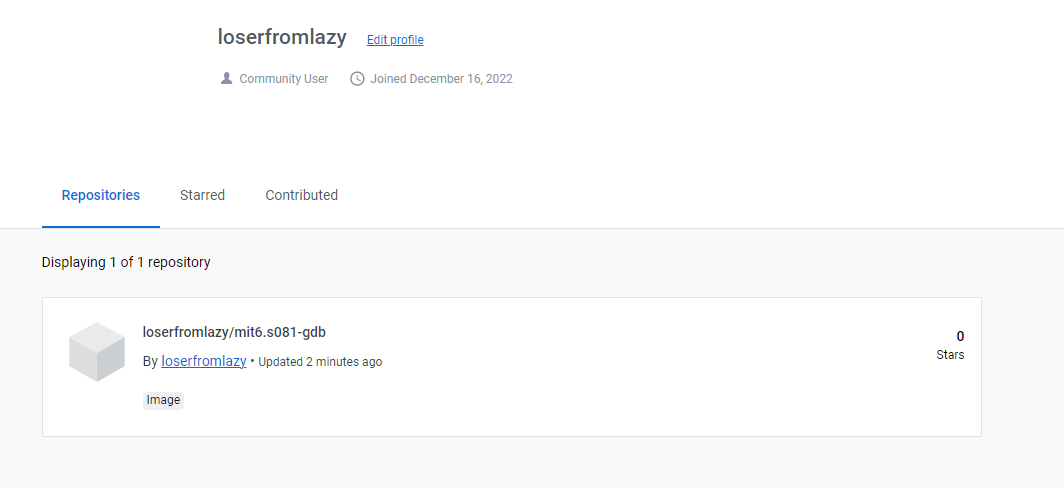



【推荐】国内首个AI IDE,深度理解中文开发场景,立即下载体验Trae
【推荐】编程新体验,更懂你的AI,立即体验豆包MarsCode编程助手
【推荐】抖音旗下AI助手豆包,你的智能百科全书,全免费不限次数
【推荐】轻量又高性能的 SSH 工具 IShell:AI 加持,快人一步
· 分享4款.NET开源、免费、实用的商城系统
· 全程不用写代码,我用AI程序员写了一个飞机大战
· MongoDB 8.0这个新功能碉堡了,比商业数据库还牛
· 白话解读 Dapr 1.15:你的「微服务管家」又秀新绝活了
· 上周热点回顾(2.24-3.2)